Acele momente când un emulator de bun poate fi găsit doar plecat de mult printre produsele comerciale. În momentul de față, există mai multe programe gratuite care permit montarea drive-uri virtuale de imagini. Printre un număr mare de formate de imagine, ISO este cel mai popular, dar formate, cum ar fi BIN, CUE, CCD, NRG, IMG, si MDF / MDS este, de asemenea, foarte important, deoarece unele software-ul poate lucra numai cu un număr limitat de ele.
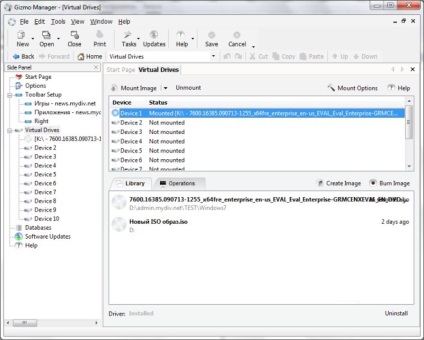
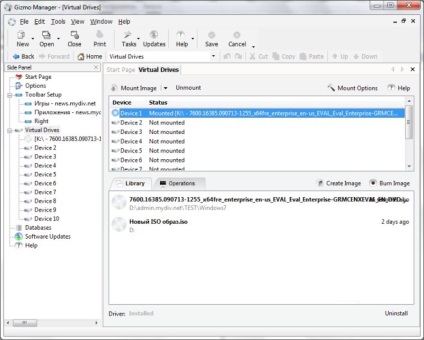
funcționalitate Gizmo Drive poate fi extinsă cu mai multe utilități suplimentare gratuite de același dezvoltator. Rock ei nu au nevoie în mod individual, acestea sunt incluse în pachetul de instalare.
Și acum ia în considerare în detaliu utilizarea tuturor funcțiilor.
Obiectivul principal al Gizmo Drive - mount imaginile virtuale de disc disponibile pentru a sprijini toate formatele populare. Pentru a monta, puteți utiliza fișierele cu următoarele extensii: ISO, VHD, IMG, BIN, CUE, CCD, NRG, MDS / MDF si GDrive.
Pentru a monta un disc virtual, trebuie să apeleze la panoul din stânga al programului, care conține toate funcționalitatea. În afișarea ierarhică, extindeți Drives ramura virtuală (disc virtual) și faceți clic pe una dintre noile unități, cum ar fi dispozitivul 1 (Drive1). Apoi, trebuie să faceți clic pe butonul Image Mount (imaginea montat) și de a efectua pași oarecum complicate în expertul pentru a monta o imagine. Apropo, singurul dezavantaj este lipsa de interfață Gizmo unitate română, ceea ce poate împiedica dezvoltarea rapidă a programului, dar simplitatea programului este parțial decalaje. Crearea de discuri virtuale Procedura durează doar câteva zeci de secunde, și apoi puteți rula jocuri, software-ul sau de instalare a sistemului de operare de pe imaginea sa ISO.
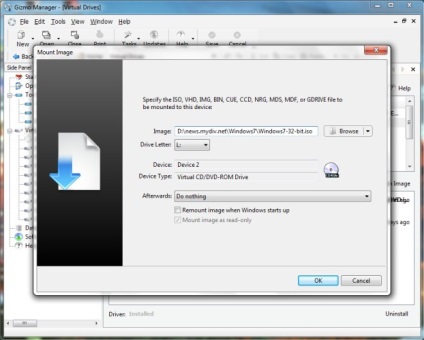
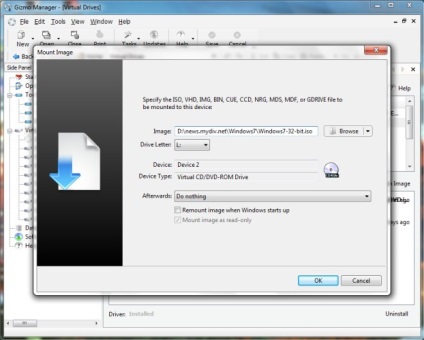
Creați imagini ISO pe CD / DVD sau folderele de pe hard disk
În plus față de a monta imagini, Gizmo Drive acceptă crearea lor. Puteți crea o imagine a introdus în unitatea CD / DVD-ROM sau un dosar cu fișiere. Pentru a deschide asistentul, faceți clic pe Sarcini panoul de butonul Instrumente de imagine (Sarcini), și apoi faceți clic pe lista «Create ISO de pe disc» (Create ISO de pe disc) sau «Create ISO din dosar» (Create ISO dintr-un dosar). Apoi, trebuie să specificați unitatea CD / DVD, sau selectați un dosar și specificați numele noii imagini ISO.
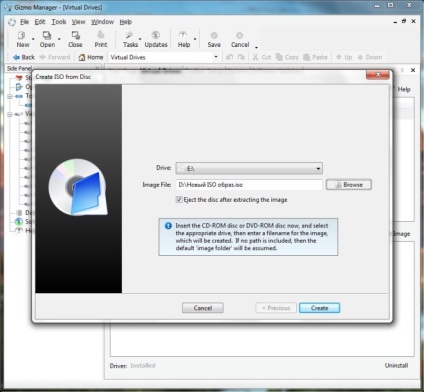
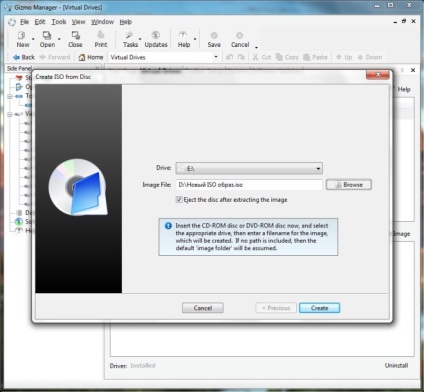
Scrierea de date pe discuri optice
Putem spune că procesul de creare a unei imagini virtuale a invers. Gizmo unitate vă permite să înregistrați date pe discuri optice din imagini ISO, sau din orice dosar. Aceasta este la dispoziția noastră, există un utilitar pentru CD-uri de ardere, ceea ce face chiar și caracteristicile avansate în acest domeniu, dar datele scrie întotdeauna. Începe dialogul de ardere CD-uri puteți din același meniu care apare făcând clic pe butonul Sarcini. Aceasta arată «Burn ISO pe disc» (ISO Burn pe disc) și «Burn dosar pe disc» (director de înregistrare pe disc).
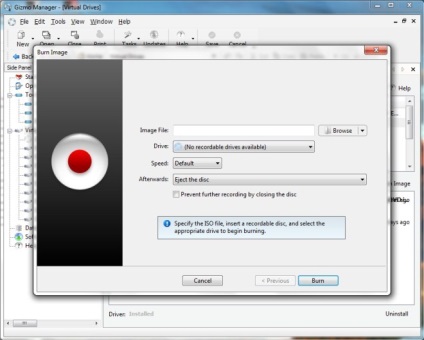
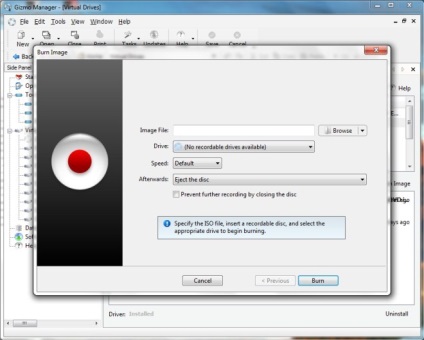
documente deschise rapid și rula aplicații de la terți
Aceasta este o caracteristică opțională, care nu este legat de imagistica si este proiectat pentru gestionarea ușoară a tuturor programelor și documentelor din sistem. Această caracteristică vă va permite să creați mai multe panouri rula pe desktop, care pot împrăștia diferite aplicații, jocuri, documente, etc. Pentru a crea un lansator, consultați arborele de funcții pe partea stângă a ferestrei principale Gizmo Drive și găsi elementul «Bara de instrumente de configurare» (coperți). Faceți clic pe ea cu butonul din dreapta al mouse-ului și selectați «New Toolbar» (New Panel). Există mai multe opțiuni de design panou, și ajustați locația de pe ecran. Când deschideți un nou panou al expertului de instalare, veți vedea opțiunea implicită selectată «Utilizați expertul», care spune că nu va utiliza setările implicite, și definiți setările le. Faceți clic pe butonul «Next» și a vedea două versiuni ale panoului: «Slab» (placi de ceramica) si Carusel (Carousel). Selectați ambele opțiuni la rândul său, și în imaginea de mai sus, veți vedea ce înseamnă. Pe următorul ecran al expertului are, de asemenea, două opțiuni: «Deblocat» (deblocat) și «andocat / staționare» (staționare). Prima opțiune înseamnă că panoul este îndepărtat de pe ecran și să reapară în anumite acțiuni, iar al doilea - că panoul va fi întotdeauna fixă. Configurarea vă solicită să specificați locația de lângă panoul de pe ecran. Este responsabil pentru această opțiune «destinației de plasare». Încercați câteva opțiuni pe imaginea de mai sus se va arăta tuturor. Apoi, trebuie să alegeți o temă, aici, totul este la fel cum a demonstrat în figura de mai sus. Ultimele trei opțiuni sunt responsabile pentru acțiunile în care vor apărea panoul și dispar. Prima spune ca panoul va apărea și dispărea împreună cu celelalte panouri, al doilea - care trebuie să apară panoul atunci când treceți cu mouse-ul peste Gizmo Unitate pictogramă în tava de sistem, iar al treilea - panoul va apărea și dispărea de pe ecran prin apăsarea butonul din mijloc al mouse-ului. În captura de ecran de mai jos, panourile sunt amplasate doar în apropierea partea dreapta a ecranului, și prezintă doar două piele. Gizmo unitate vă permite să creați un număr nelimitat de panouri pentru a le aranja în orice parte a ecranului, și selectați stilurile dorite ale celor 14 variante. Prin modul în care unul dintre stilurile caracteristică optimizat pentru Windows Aero - acesta va încânta utilizatorii de Windows 7.
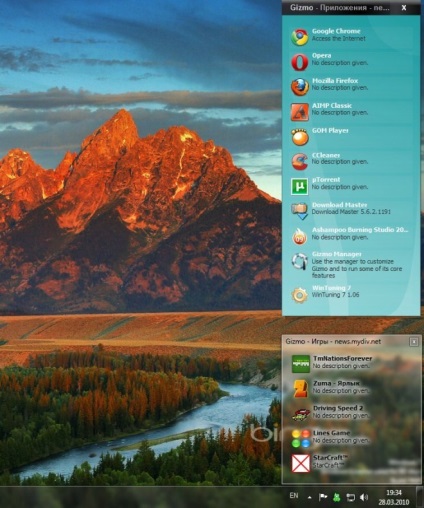
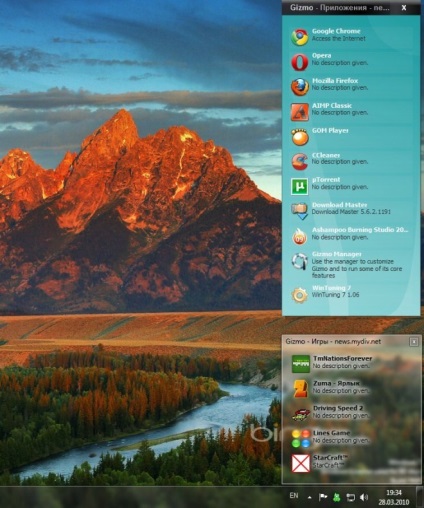
După ce a evaluat cererea în ansamblu, aș spune că Gizmo Drive - este, mai presus de toate, o soluție software bun pentru lucrul cu imagini. Principalele caracteristici ale programului - este de a monta imagini existente, de a crea imagini de la unități sau dosare CD / DVD de pe hard disk-ul, precum și înregistrarea de imagini și foldere pe discuri CD / DVD. În ciuda interfața programului în limba engleză pentru a înțelege, nu este dificil - orice funcție poate fi pornit prin apăsarea butonului Sarcini de pe bara principală de instrumente. Separat, observ o gamă largă de formate acceptate. Utilizatorul poate deschide imagini, cum ar fi ISO, VHD, IMG, BIN, CUE, CCD, NRG, MDS / MDF si GDrive, care face ca acest program universal.
În ceea ce privește lucrul cu discuri și imagini virtuale pot fi comparate Gizmo cu unitate de alcool 120%. Deoarece funcționalitatea Gizmo sau nici un fel inferioare, și datorită opțiuni suplimentare care nu au legătură cu imaginile, chiar și cu mult înainte, iar acest lucru conduce, în ciuda faptului că costurile de alcool aproape 50 $.
Evaluarea mea a acestei cereri 5 din 5. Ia-o la bord este cu siguranta merita.